Q.会計データを年度順に並び替える方法
「ファイル」→「データ選択」を開いた際に、過去年度から最新年度の順(決算期昇順)でデータが並んでいない場合や、データが別々のフォルダーに分かれてしまっている場合は、「導入」→「期末残高繰越処理」や「分析」資料を正しく表示することができません。
「ファイル」→「データリスト管理」にてデータの並び替えを行ってください。
<誤った配列>
会計年度データが昇順に並んでいない
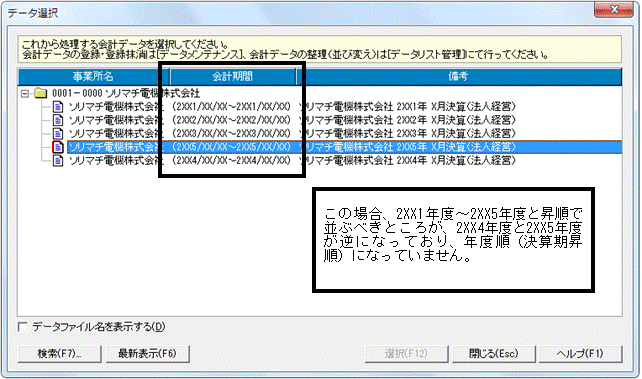
同じ事業所のデータが別フォルダーに分かれてしまっている
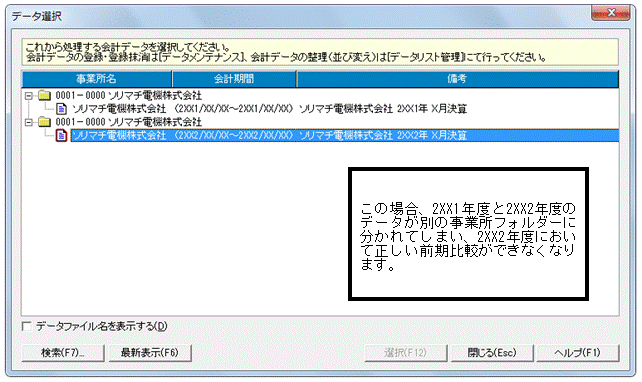
<操作手順>
1.「ファイル」→「データリスト管理」を開きます。
2.以下の手順で並べ替えを行います。
A.会計データを年度順に並び変える方法
例:2XX5年度データを2XX4年度データの下に移動したい場合
(ア)下に移動したい会計年度データ(例では2XX5年度)をクリックして青く反転させ、画面下の[移動]ボタンをクリックします。
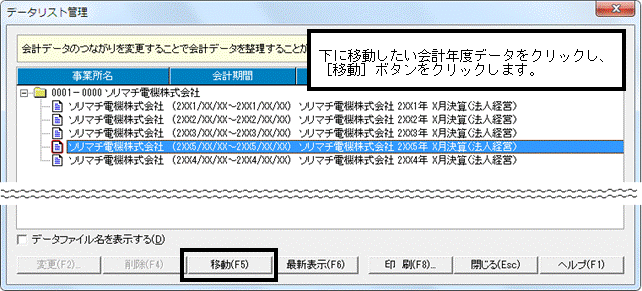
(イ)手順A−(ア)で[移動]を選択した会計年度データの上になる会計年度データ(例では2XX4年度)をクリックして青く反転させ、画面下の[貼り付け]ボタンをクリックします。
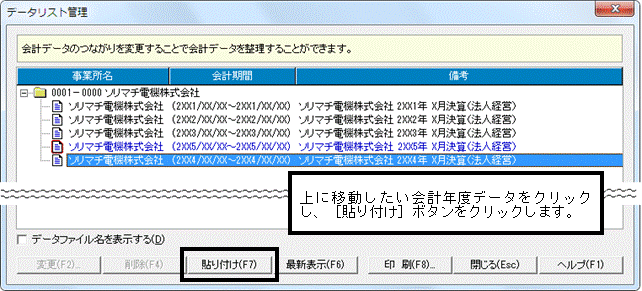
(ウ)正しく並び替わっていることを確認します。

B.別フォルダーに分かれたデータを移動する方法
例:2XX2年度データを別フォルダーにある2XX1年度データの下に移動したい場合
(ア)移動したいデータ(例では2XX2年度データ)をクリックして青く反転させ、画面下[移動]ボタンをクリックします。
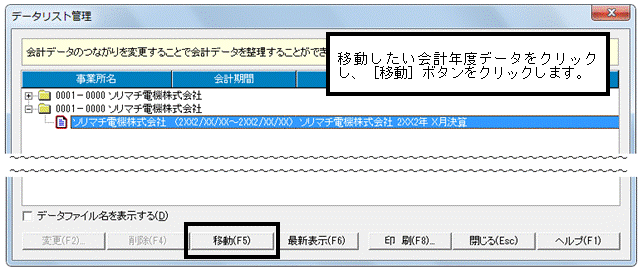
(イ)移動したい先の事業所フォルダーの左端[+]をクリックして[-]にしますと、配下の会計データが表示されます。
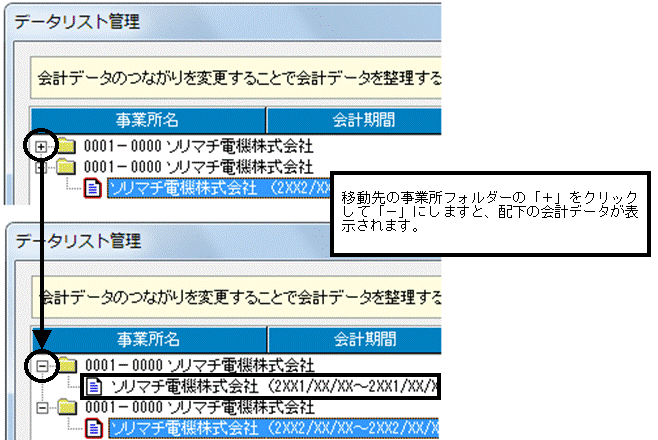
(ウ)手順B−(ア)で[移動]を選択した会計年度データの上になる会計年度データ(例では2XX1年度)をクリックして青く反転させ、画面下の[貼り付け]ボタンをクリックします。

(エ)同じ事業所フォルダー内に昇順で会計年度データが並んだことを確認します。
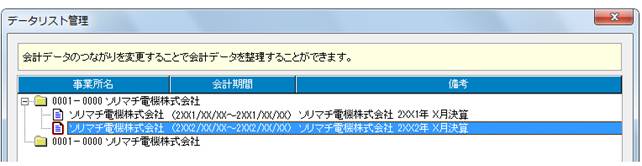
※空になった事業所フォルダーは、クリックして青く反転させ、画面左下[削除]ボタンから削除することができます。
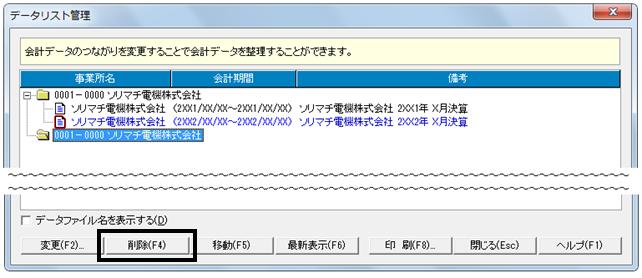

C.事業所フォルダーを並べ替える方法
「ファイル」→「データ選択」画面にて、事業所フォルダーの事業所コード(XXXX-XXXX)が下図のように順不同であっても、分析や集計上では特に問題ありませんが、「データ選択」画面にてデータを選択しやすくなるように事業所フォルダーを並び変えたい場合は下記操作にて移動します。
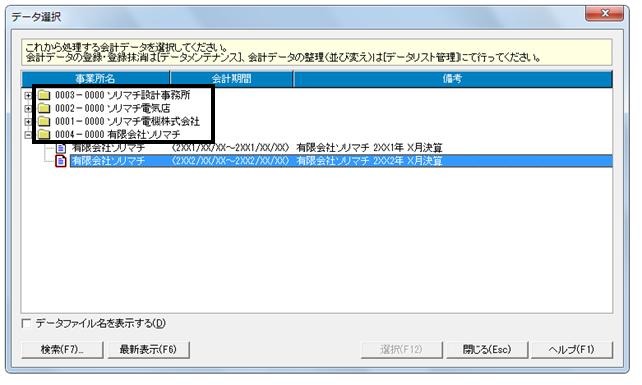
例:昇順で事業所コード順に事業所フォルダーを並べ替える場合
(ア)移動したい事業所フォルダー(例では「0001-0000ソリマチ電機株式会社」)をクリックして青く反転させ、画面下[移動]ボタンをクリックします。
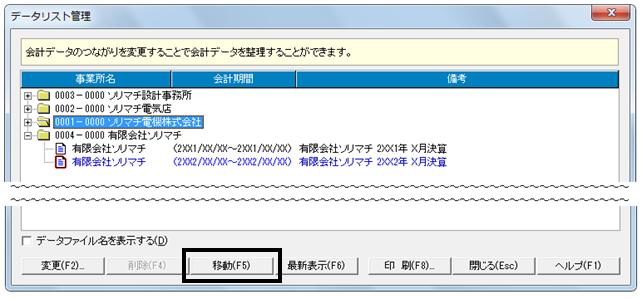
(イ)リストの一番上に移動したい場合は、現在リストの一番上に位置している事業所フォルダー(例では「0003-0000ソリマチ設計事務所」)をクリックして青く反転させ、画面下の[貼り付け]ボタンをクリックします。
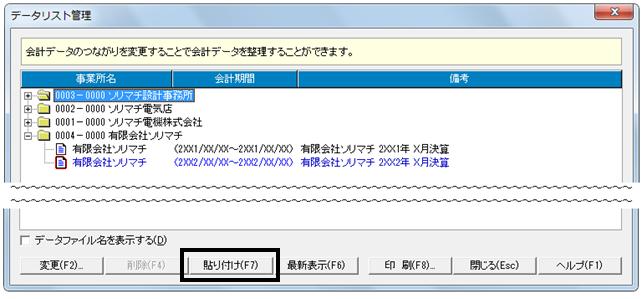
(ウ)リストの一番上に移動し貼り付けする場合のみ、下記メッセージが表示されます。
リストの一番上に移動する場合は[いいえ]ボタンをクリックします。 リストの一番上に位置している事業所フォルダーの下に移動する場合は[はい]ボタンをクリックします。
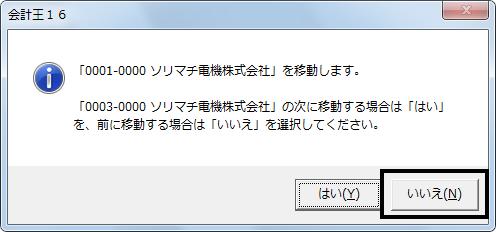
(エ)手順C−(ア)で[移動]を選択した事業所フォルダーがリストの一番上に移動したことを確認します。

引き続き、例では「0003-0000ソリマチ設計事務所」と「0002-0000ソリマチ電気店」の上下を入れ替えます。
(オ)移動したい事業所フォルダー(例では「0003-0000ソリマチ設計事務所」)をクリックして青く反転させ、画面下[移動]ボタンをクリックします。
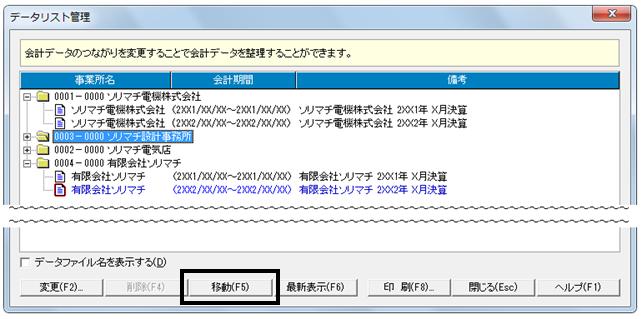
(カ)手順C−(オ)で[移動]を選択した事業所フォルダーの上になる事業所フォルダー(例では「0002-0000ソリマチ電気店」)をクリックして青く反転させ、画面下の[貼り付け]ボタンをクリックします。
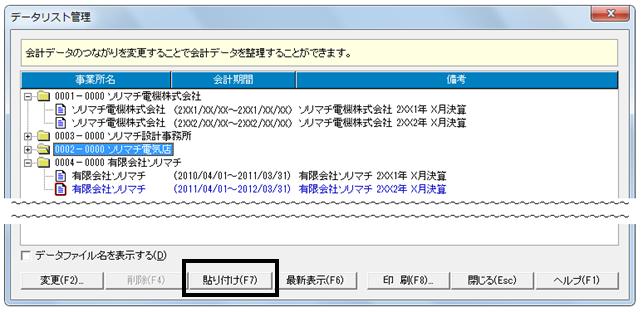
(キ)事業所フォルダーが事業所コードごとに並んだことを確認します。
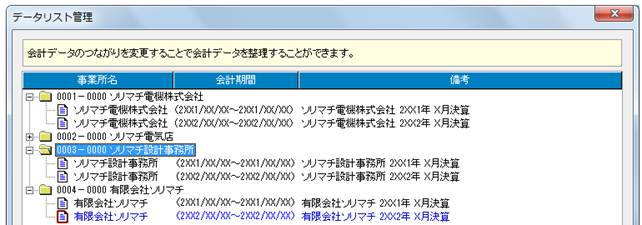
3.[閉じる]ボタンをクリックします。
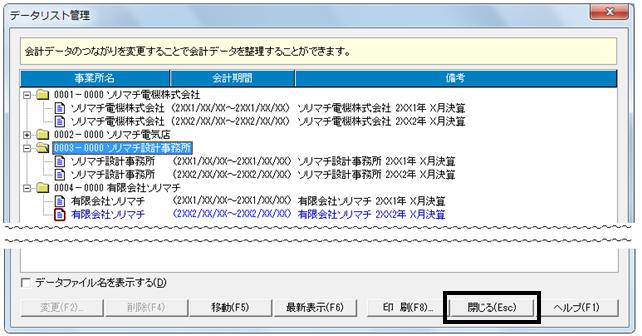
4.設定内容の保存確認は[はい]ボタンをクリックして終了します。
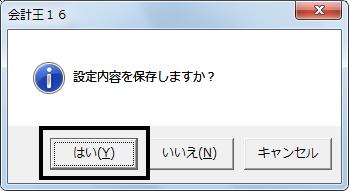
5.データの並び替えが完了しました。あらためて「ファイル」→「データ選択」にてご確認ください。
